29.5 Aktualisieren von ZENworks for Desktops 3.2 SP 3-Servern
Sie aktualisieren Ihre ZENworks for Desktops 3.2 SP3-Server mithilfe des ZENworks 7 Desktop Management Server-Installationsprogramms.
Der Aktualisierungsprozess für die Komponenten "Anwendungsverwaltung", "Arbeitsstationsverwaltung", "Arbeitsstations-Imaging", "Fernverwaltung" und "Arbeitsstationsinventar" ist recht einfach und beinhaltet nur wenige Aspekte, die Sie bei der Aktualisierung planen müssen.
Eine Aktualisierungsinstallation ist mit einer Neuinstallation identisch. In den folgenden Schritten werden nur die Informationen angegeben, die Sie für das Starten des Installationsprogramms und das Auswählen der aktualisierungsspezifischen Optionen benötigen. Weitere Installationsinformationen finden Sie in Abschnitt 9.0, Installation von ZENworks Desktop Management Server.
-
Beglaubigen Sie sich von der installierenden Arbeitsstation aus bei eDirectory als Benutzer mit Verwalterrechten für den eDirectory-Baum, dessen Schema Sie für ZENworks 7 erweitert hatten (siehe Abschnitt 9.1.1, Schema vor der Installation erweitern).
-
Legen Sie zur automatischen Ausführung des ZENworks 7-Installationsprogramms die Novell ZENworks 7 Desktop Management-CD (oder die Novell ZENworks 7 Desktop Management mit Support Pack 1-CD) in das CD-Laufwerk der Arbeitsstation ein.
Wird das Installationsprogramm nicht automatisch ausgeführt, starten Sie winsetup.exe aus dem Stammverzeichnis der CD.
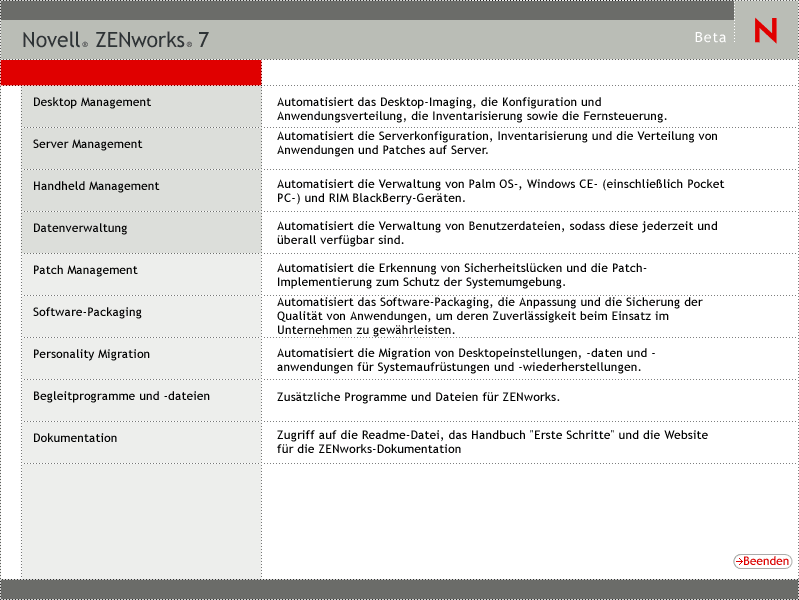
-
Wählen Sie und dann , wenn Sie die Seite "Novell ZENworks 7 Desktop Management" anzeigen möchten.
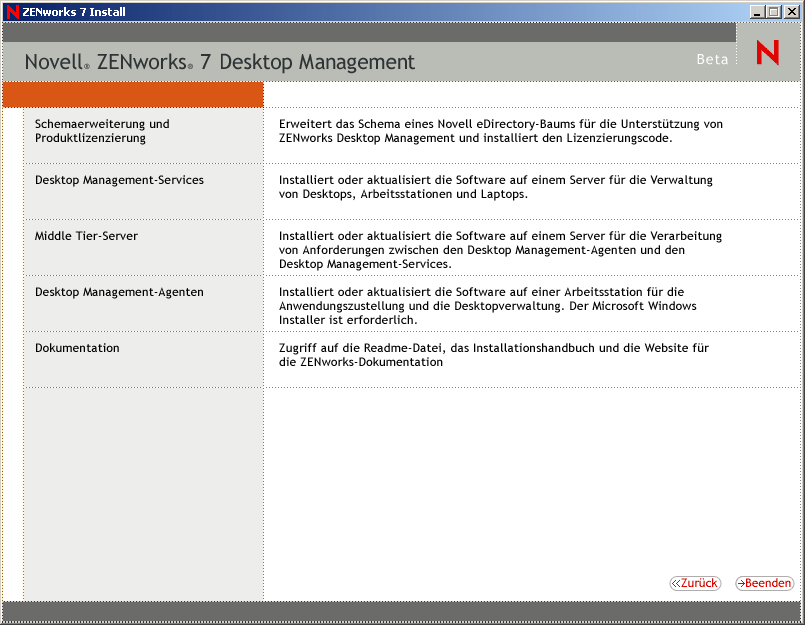
-
Wählen Sie , um das Installationsprogramm von ZENworks Desktop Management Server zu starten.
-
Befolgen Sie die Eingabeaufforderungen, bis Sie die Server hinzugefügt haben, die aktualisiert werden sollen, und die Seite "Serverauswahl" noch angezeigt wird, wie unten dargestellt.
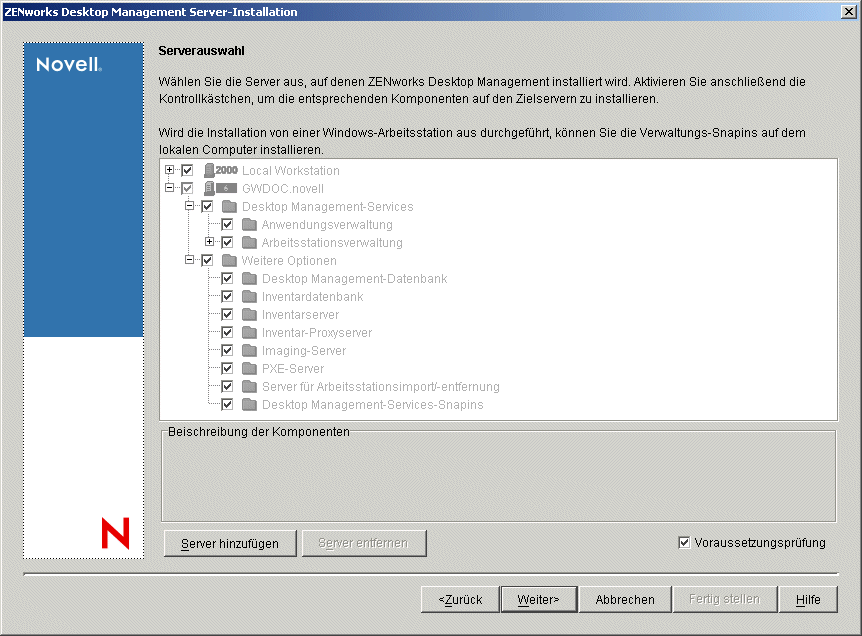
-
Deaktivieren Sie alle Komponenten, die nicht auf dem Server installiert werden sollen.
Wenn Sie beispielsweise das Arbeitsstationsinventar noch nicht aktualisieren, deaktivieren Sie die Optionen , und . Wenn Sie eine Komponente auswählen, wird im Feld eine Beschreibung angezeigt.
-
(Optional) Wenn das Installationsprogramm die Zielserver nicht dahingehend überprüfen soll, ob sie die Voraussetzungen für ZENworks 7 erfüllen, deaktivieren Sie die Option .
Wenn die Option aktiviert ist und ein Zielserver die Voraussetzungen nicht erfüllt, wird die Installation auf diesem Server erst durchgeführt, wenn Sie den Server aufrüsten oder das Installationsprogramm mit deaktivierter Voraussetzungsprüfungsoption erneut ausführen.
-
Klicken Sie auf und befolgen Sie die verbleibenden Eingabeaufforderungen für die Installation der Software.
-
Sehen Sie sich die Informationen in den folgenden Abschnitten an, um den Aktualisierungsprozess fertig zu stellen:
- Abschnitt 29.5.1, Abschließen der Anwendungsverwaltungs-Aktualisierung
- Abschnitt 29.5.2, Abschließen der Arbeitsstationsverwaltungs-Aktualisierung
- Abschnitt 29.5.3, Abschließen der Arbeitsstations-Imaging-Aktualisierung
- Abschnitt 29.5.4, Abschließen der Fernverwaltungs-Aktualisierung
- Abschnitt 29.5.5, Abschließen der Arbeitsstationsinventar-Aktualisierung
29.5.1 Abschließen der Anwendungsverwaltungs-Aktualisierung
Die folgenden Abschnitte enthalten Informationen für die Fertigstellung der Aktualisierung der Anwendungsverwaltungskomponente von ZENworks Desktop Management:
Aktualisieren des Startverfahrens von Application Launcher
Bei der Aktualisierung von ZENworks 3.2 Server auf ZENworks 7 Desktop Management Server werden die Dateien nalexpld.exe und nal.exe entsprechend aktualisiert, um naldesk oder nalwin32 aus dem lokalen Verzeichnis zu starten, in dem der ZENworks 7 Desktop Management-Agent installiert wird. Diese Änderung wirkt sich auf Arbeitsstationen mit ZENworks for Desktops 3.2 SP3 und Novell Client aus, die nicht mit dem ZENworks 7 Desktop Management-Agenten aktualisiert wurden.
Bis Sie die Arbeitsstationen mit ZENworks for Desktops3.2 SP3 aktualisieren können, müssen Sie sicherstellen, dass Benutzer Zugriff auf den "alten" Application Launcher haben. Für diese beiden Szenarios stehen die in den folgenden Abschnitten beschriebenen Lösungen zur Verfügung:
Benutzer haben Zugriff auf Application Launcher und sind mit dem Netzwerk verbunden
Wenn die Benutzer in erster Linie auf Novell Application Launcher™ zugreifen, während eine Netzwerkverbindung besteht, empfiehlt es sich, zum Starten von Application Launcher weiterhin das Clientanmeldeskript zu verwenden. Um festzustellen, ob aktualisierte ZENworks 7 Desktop Management-Dateien auf der Arbeitsstation vorhanden sind, können Sie unter anderem das Tool exist.exe einsetzen. Dieses Tool prüft, ob das Verzeichnis C:\Programme\novell\zenworks die Dateien nalwin32.exe oder naldesk.exe enthält.
HINWEIS:Das Tool exist.exe kann über die Cool Solutions-Seite von Novell ZENworks heruntergeladen werden. Führen Sie dieses Tool in einem Anmeldeskript oder einem Startskript einer Anwendung aus, um festzustellen, ob eine beliebige von Ihnen angegebene Datei vorhanden ist. Wird die angegebene Datei erkannt, gibt die .exe-Datei ERROR_LEVEL Null (0) zurück.
Nachdem Sie exist.exe heruntergeladen haben, bearbeiten Sie die Anmeldeskripten und fügen Sie eine Überprüfung ein, um ZENworks for Desktops 3.2 Novell Application Launcher lokal oder auf dem Server auszuführen oder die Ausführung von ZENworks 7 zu veranlassen. Diese Zeilen müssen angegeben werden, nachdem das Verzeichnis sys:\public zum Suchpfad hinzugefügt wurde, oder in exist.exe muss der vollständige Pfad angegeben sein. Sie müssen die folgende (oder eine entsprechende) Zeile ändern:
@z:\nalwin32.exe
Sie müssen die Zeile folgendermaßen bearbeiten:
; First check to see if the ZENworks 7 agent is present. If so, then ; you don’t need to do anything; it will be launched automatically on ; the desktop. #exist %<windir>\..\Program Files\Novell\Zenworks\naldesk.exe ; If the ZENworks 7 agent is NOT present, then keep checking if ;"%ERRORLEVEL"!="0" then ; Check now to see if the ZfD 3.x App Launcher has been placed on the ;workstation #exist %<windir>\system32\nalwin32.exe ; If the ZfD 3.x App Launcher has NOT been placed on the workstation ; then go and launch the App Launcher from the server. if "%ERRORLEVEL"!="0" then ; Check our Windows 95 friends #exist %<windir>\..\novell\client32\nalwin32.exe if "%ERRORLEVEL"!="0" then @z:\ZfD32NAL\nalwin32.exe else @%<windir>\..\novell\client32\nalwin32.exe end else @%<windir>\system32\nalwin32.exe end end
Durch diese Skriptänderung wird Application Launcher auf eine der drei folgenden Arten gestartet:
- Von der Arbeitsstationskopie des ZENworks 7 Desktop Management-Agenten (der Start erfolgt automatisch, Application Launcher muss also nicht vom Anmeldeskript aus aufgerufen werden)
- Von einer lokalen Kopie des ZENworks for Desktops 3.2 Application Launcher-Codes, sofern vorhanden
- Vom Server, wenn sich der ZENworks 7 Desktop Management-Agent und der lokale ZENworks for Desktops 3.2 Application Launcher-Code nicht auf der Arbeitsstation befinden.
Der einzige Unterschied zwischen dem lokalen Start von ZENworks for Desktops 3.2 und dem Start vom Server aus besteht darin, dass bei einem lokalen Start von Application Launcher die auf dem Server enthaltenen aktualisierten ZENworks for Desktops 3.2 Application Launcher-Dateien nicht auf die Arbeitsstation übertragen werden. Während eines Migrationszeitraums ist dies normalerweise nicht erforderlich. Falls es jedoch notwendig wird, können Sie die Befehlszeilenoption /i von Application Launcher in einem Richtlinienpaket verwenden, um die lokalen Dateien von ZENworks for Desktops 3.2 Application Launcher zu aktualisieren. Weitere Informationen hierzu finden Sie im ZENworks for Desktops 3.2-Verwaltungshandbuch in der archivierten Dokumentation zu ZENworks for Desktops 3.2.
HINWEIS:Wenn die Netzwerkumgebung gemeinsam genutzte Arbeitsstationen enthält, sollten Sie alle Anmeldeskripten gleichzeitig bearbeiten, unabhängig davon, wann der Container, die Partition oder der Standort auf ZENworks 7 aktualisiert wird. Hierdurch wird verhindert, dass alte Application Launcher-Dateien auf gemeinsam genutzte Arbeitsstationen verteilt werden.
Benutzer haben Zugriff auf Application Launcher und sind nicht mit dem Netzwerk verbunden
Wenn die Benutzer häufig vom Netzwerk getrennt sind, können Sie Application Launcher starten, indem Sie bei der Installation des ZENworks 7 Desktop Management-Agenten festlegen, dass Application Launcher oder Application Explorer aus dem Autostart-Ordner gestartet werden sollen. Wenngleich es sich hierbei um das einfachste Verfahren handelt, können der Verknüpfung keine Befehlszeilenparameter hinzugefügt werden. Außerdem entfernen Benutzer manchmal Elemente aus dem Autostart-Ordner.
Wenn Sie Befehlszeilenparameter angeben möchten, können Sie Application Launcher starten, indem Sie die Windows-Registrierung bearbeiten und NALWIN32 oder NALDESK zu dem Schlüssel HKLM\Software\Microsoft\Windows\CurrentVersion\Run hinzufügen.
Aktualisieren von Anwendungen
Sie sollten Ihre Anwendungen für den Wechsel zu ZENworks 7 Desktop Management vorbereiten. Bei Verwendung von ZENworks 7 Desktop Management müssen Sie entscheiden, ob Novell Client weiterhin auf den Arbeitsstationen installiert sein soll oder ob Sie zur Lieferung von Desktop Management-Funktionen durch ZENworks Middle Tier Server wechseln möchten.
Wird weiterhin Novell Client verwendet, sind keine Änderungen an den Anwendungsobjekten erforderlich, damit sie in der Desktop Management-Umgebung ordnungsgemäß verwendet werden können. Sie müssen jedoch den Desktop Management-Agenten installieren, um die ZENworks-Funktionalität von Novell Client zu aktualisieren.
Wenn Sie beabsichtigen, den Desktop Management-Agenten ohne Novell Client auf der Arbeitsstation bereitzustellen, finden Sie weitere Informationen hierzu in Abschnitt 12.0, Installation und Konfiguration des Desktop Management-Agenten.
Alle MSI-Anwendungen, die außerhalb der Unternehmens-Firewall geliefert werden sollen, müssen mit "Cache erzwingen" gekennzeichnet werden. Das MSI-Installationsprogramm von Microsoft erfasst ZENworks Middle Tier Server nicht und kann Anwendungen nicht ordnungsgemäß über den Browser anfordern. Daher müssen alle Dateien vor der Installation zunächst auf der lokalen Arbeitsstation im Cache gespeichert werden.
Übergang von Systemanforderungen zu Verteilungsregeln
Die Konfigurationsoption "Systemanforderungen", die Unterstützung bei der Definition der Anwendungsverteilung unter ZENworks for Desktops 3.2 SP3 bot, wurde in "Verteilungsregeln" umbenannt, um die verbesserte Funktionalität widerzuspiegeln und die neue Funktionalität von den alten Systemanforderungen zu unterscheiden. Die ZENworks 7-Verteilungsregeln unterstützen flexiblere Verteilungsbedingungen durch die Verwendung boolescher UND/ODER-Operatoren und die Gruppierung von Anforderungen. In ZENworks for Desktops 3.2 SP3 wurde der UND-Operator für alle Systemanforderungen verwendet und eine Gruppierung von Anforderungen war nicht möglich.
Nur ZENworks 6.5-Versionen (oder höher) von Novell Application Launcher können die neue Operatorlogik und Gruppierungen in den Verteilungsregeln verarbeiten. Um die Abwärtskompatibilität mit ZENworks for Desktops 3.2 SP3 Application Launcher zu gewährleisten, werden die vorhandenen Systemanforderungen als Vorläufersystemanforderungen bei der Aktualisierung des eDirectory-Baumschemas beibehalten. Da sowohl ZENworks for Desktops 3.2 SP3 Application Launcher als auch ZENworks 7 Application Launcher die Vorläufersystemanforderungen verarbeiten können, bleiben Anwendungen mit Vorläufersystemanforderungen unabhängig von der verwendeten Application Launcher-Version für die Benutzer verfügbar.
Beim Übergang von Vorläufersystemanforderungen zu Verteilungsregeln ist Folgendes zu beachten:
- Verteilungsregeln werden auf der Seite "Verteilungsregeln" des Anwendungsobjekts definiert ( > Registerkarte > Seite "Verteilungsregeln").
- Sie können Vorläufersystemanforderungen auf der Seite "Verteilungsregeln" anzeigen, indem Sie auf die Schaltfläche und danach auf klicken. Mit dieser Option können Sie vorhandene Vorläufersystemanforderungen bearbeiten oder neue hinzufügen (beispielsweise bei der Erstellung eines neuen Anwendungsobjekts, das auf Arbeitsstationen mit ZENworks for Desktops 3.2 SP3 Application Launcher verfügbar sein soll.
- Wenn Sie die Seite "Verteilungsregeln" einer Anwendung aufrufen, für die Vorläufersystemanforderungen, aber keine Verteilungsregeln vorhanden sind, werden Sie aufgefordert, die Anforderungen in die Verteilungsregeln zu importieren. Wenn Sie die Anforderungen zu diesem Zeitpunkt nicht importieren, können Sie dies später mithilfe der Option auf der Seite "Verteilungsregeln" durchführen.
- Nach dem Import der Vorläufersystemanforderungen in die Verteilungsregeln oder der manuellen Definition der Verteilungsregeln verarbeitet ZENworks 7 Application Launcher nur die Verteilungsregeln. Die Vorläufersystemanforderungen werden ignoriert. ZENworks for Desktops 3.2 SP3 Application Launcher verarbeitet jedoch weiterhin die Vorläufersystemanforderungen, da die neuen Verteilungsregeln dafür nicht gelten. Wenn Sie also Verteilungsregeln anwenden möchten, während noch Arbeitsstationen mit ZENworks for Desktops 3.2 SP3 Application Launcher vorhanden sind, müssen Sie sowohl eine Liste der Verteilungsregeln als auch eine Liste der Vorläufersystemanforderungen führen.
- Änderungen der Verteilungsregeln werden nicht zu den Vorläufersystemanforderungen hinzugefügt. Desgleichen werden Änderungen der Vorläufersystemanforderungen nicht zu den Verteilungsregeln hinzugefügt.
- Wenn Sie Verteilungsregeln definieren und danach Vorläufersystemanforderungen importieren, werden die vorhandenen Verteilungsregeln durch die Vorläufersystemanforderungen überschrieben.
- Die Anforderung, dass ein Betriebssystem definiert werden muss, bevor eine Anwendung verfügbar ist, gilt nicht mehr. In ZENworks for Desktops 3.2 SP3 musste in den Systemanforderungen eine BS-Plattform definiert werden, bevor eine Anwendung für die Verteilung und den Start verfügbar war. Diese Anforderung gilt nicht mehr. Nunmehr wird folgende Logik verwendet: Wenn eine Anwendung nur mit einem bestimmten Betriebssystem funktioniert, definieren Sie eine Betriebssystem-Verteilungsregel. Wenn für eine Anwendung kein bestimmtes Betriebssystem erforderlich ist, muss keine Verteilungsregel definiert werden. Standardmäßig sind Anwendungen ohne definierte Betriebssystem-Verteilungsregel auf allen unterstützten Plattformen verfügbar (Windows 98, Windows 2000 und Windows XP).
In Anbetracht der oben genannten Gegebenheiten wird für einen reibungslosen Übergang von Systemanforderungen zu Verteilungsregeln folgende Vorgehensweise empfohlen:
-
Importieren Sie für jedes Anwendungsobjekt die Vorläufersystemanforderungen in die Verteilungsregeln. Ändern Sie die Regeln nach Wunsch.
-
Behalten Sie die Vorläufersystemanforderungen bei, damit Arbeitsstationen mit ZENworks for Desktops 3.2 SP3 Application Launcher weiterhin unterstützt werden.
-
Wenn sich die Verteilungsbedingungen einer Anwendung ändern, ändern Sie sowohl die Verteilungsregeln als auch die Vorläufer-Systemanforderungen, um sicherzustellen, dass Application Launcher in ZENworks 7 und in ZENworks for Desktops 3.2 SP3 die Verteilungsbedingung durchsetzt.
-
Entfernen Sie die Vorläufersystemanforderungen, nachdem alle Arbeitsstationen auf ZENworks 7 Application Launcher aktualisiert wurden (siehe Abschnitt 30.8, Aktualisieren von Arbeitsstationen).
oder
Wenn in Ihrer Systemumgebung Windows NT 4.0-Arbeitsstationen unterstützt werden, auf denen weiterhin der Desktop Management-Agent von ZENworks for Desktops 3.2.SP3 ausgeführt werden soll, entfernen Sie die Vorläufersystemanforderungen nicht. In diesem Fall müssen Sie sowohl die Vorläufersystemanforderungen als auch die Verteilungsregeln beibehalten.
Weitere Informationen zu Verteilungsregeln und Vorläufersystemanforderungen finden Sie in Verteilungsregeln
in Anwendungsverwaltung
im Novell ZENworks 7 Desktop Management-Verwaltungshandbuch.
29.5.2 Abschließen der Arbeitsstationsverwaltungs-Aktualisierung
Wenn Sie ZENworks 7 Desktop Management zum ersten Mal im eDirectory-Baum installieren, werden dort weitere Richtlinienschemas von ZENworks 7 Desktop Management eingefügt. Bestehende Richtlinien für ZENworks for Desktops 3.2 SP3 werden automatisch in den Baum migriert, wenn neue Richtlinien für ZENworks 7 Desktop Management erstellt werden.
Die folgenden Abschnitte enthalten Informationen, die Sie beim Abschluss der Aktualisierung der Komponente Arbeitsstationsverwaltung von ZENworks Desktop Management unterstützen:
Aktualisieren von Suchrichtlinien
Überprüfen Sie in eDirectory, ob der Baum Suchrichtlinien enthält. Suchrichtlinien sind ein Bestandteil des Containerpakets und von großer Bedeutung. Wenn sie wirksam sind, müssen ZENworks-Agenten nicht vom Stammverzeichnis abwärts nach Richtlinien und Konfigurationsinformationen suchen.
Wenn der Baum keine Suchrichtlinie enthält, müssen Sie eine neue ZENworks 7 Desktop Management-Suchrichtlinie erstellen, um die optimale Leistung der ZENworks-Agenten zu gewährleisten. Folgende Verhaltensweisen von Suchrichtlinien sind zu berücksichtigen:
- Wenn Sie beabsichtigen, sich nur unter Verwendung von Novell Client in der Netzwerkumgebung zu beglaubigen, sind die Suchrichtlinienfunktionen mit denen einer ZENworks for Desktops 3.2 SP 3-Suchrichtlinie identisch.
- Wenn Sie den Einsatz von ZENworks Middle Tier Server und die Ausführung des Desktop Management-Agenten auf Arbeitsstationen ohne Novell Client beabsichtigen, kann sich das Verhalten der Suchrichtlinien bei einer Aktualisierung des Netzwerks ändern.
Anders als ZENworks for Desktops 3.2-Agenten erkennen ZENworks 7-Agenten die Partitionsgrenze eines Containers nicht. Wenn Suchrichtlinien vorhanden sind, die auf Partitionsgrenzen basieren, durchsuchen daher die ZENworks 7-Agenten den Baum nach dem Container, dem das Containerpaket zugeordnet ist, ohne zu berücksichtigen, ob bei der Suche nach Richtlinien Partitionsgrenzen überschritten werden.
Im nachstehenden Beispiel wird von folgendem Baum ausgegangen:
Abbildung 29-1 Eine eDirectory-Baumstruktur mit einer auf der Partitionsgrenze basierenden ZENworks for Desktops 3.2-Suchrichtlinie.
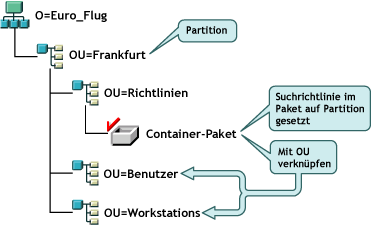
Bei Verwendung von ZENworks for Desktops 3.2 SP3 suchen die Agenten für die Benutzer und Arbeitsstationen zunächst in ihrem übergeordneten Container und finden dort die zugeordnete Suchrichtlinie, die angibt, dass die Agenten nur bis zu der Partitionsgrenze nach den Richtlinien suchen sollten. Wenn die Agenten nach Richtlinien suchen, durchsuchen sie den Baum nur bis zum Container "Frankfurt" (die Partitionsgrenze).
Bei Verwendung von ZENworks 7 Desktop Management steht die Option in der Suchrichtlinie nicht zur Verfügung. Sie wurde durch die Option ersetzt. Dies bedeutet, dass in allen früheren Suchrichtlinien, die auf ZENworks 7 aktualisiert wurden, die Option nun durch die Option ersetzt wurde. Wenn Sie diese Änderung bei Ihrer Planung nicht berücksichtigen, kann dies zu einem abweichenden Richtlinienabruf führen.
Wenn Sie weiterhin dieselben Suchergebnisse erhalten möchten wie bei Verwendung der Option als Suchgrenze, müssen Sie das Containerpaket (d. h. das Richtlinienpaket, in dem sich die konfigurierte Suchrichtlinie befindet) mit dem eDirectory-Container verknüpfen, der die Partitionsgrenze darstellt, an der die Suche nach Richtlinien durch Benutzer- und Arbeitsstationsobjekte enden soll.
Abbildung 29-2 Eine eDirectory-Baumstruktur mit einer ZENworks for Desktops 3.2-Suchrichtlinie, die auf ZENworks 7 aktualisiert wurde. Die Richtlinie ist für die Suche im verknüpften Container konfiguriert.
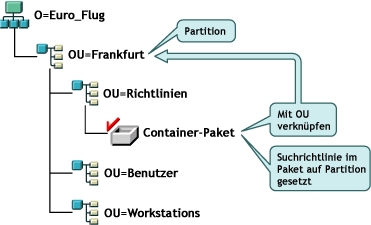
Wenn die ZENworks 7-Agenten jetzt den Baum durchsuchen, finden sie das Containerpaket mit der Suchrichtlinie im Container "Frankfurt". Sie suchen dann nach Richtlinien aufwärts bis zum Container "Frankfurt", da es sich hierbei um den verknüpften Container handelt.
HINWEIS:Der mit dem Paket verknüpfte Container bestimmt, wo die Agenten ihre Suche im Baum beenden. Dabei wird nicht zugrunde gelegt, wo das Paket tatsächlich im Verzeichnis gespeichert ist. Die Suchebene in der Suchrichtlinie bezieht sich nun auf den verknüpften Container und nicht auf die Partitionsgrenze.
Weitere Informationen zum Aktualisieren von Richtlinien
- Wenn eine Arbeitsstation mit ZENworks for Desktops 3.2 SP3 und installiertem Novell Client auf den neuen ZENworks 7-Agenten aktualisiert wird und der Client dabei auf der Arbeitsstation verbleibt, werden auf der Arbeitsstation weiterhin die Richtlinien verwendet, die vor der Aktualisierung auf ZENworks 7 in dem Verzeichnis erstellt wurden.
- Wenn eine Arbeitsstation mit ZENworks for Desktops 3.2 SP 3 und Novell Client auf den neuen ZENworks 7-Agenten aktualisiert und der Client entfernt wird, werden auf der Arbeitsstation nur diejenigen Richtlinien verwendet, die in ZENworks 7 gültig sind (beispielsweise wird die RAS-Konfigurationsrichtlinie nicht durchgesetzt).
- Ist auf einer neuen Arbeitsstation nur der ZENworks 7-Agent installiert (weder Novell Client noch ZENworks for Desktops 3.2 SP 3) werden auf der Arbeitsstation nur die in ZENworks 7 gültigen Richtlinien verwendet.
- Falls Sie ZENworks 7 installieren oder eine bestehende Installation von ZENworks for Desktops 3.2 SP3 aktualisieren, sind nur die gültigen ZENworks 7-Richtlinien vorhanden. Die ursprünglichen ZENworks for Desktops 3.2 SP3-Richtlinien sind nur dann verfügbar, wenn eine Aktualisierung durchgeführt wird.
Einen Vergleich zwischen ZENworks for Desktops 3.2-Richtlinien und ZENworks 7 Desktop Management-Richtlinien finden Sie in Abschnitt A.0, Unterschiede zwischen ZENworks for Desktops 3.2- und ZENworks 7-Richtlinienpaketen.
29.5.3 Abschließen der Arbeitsstations-Imaging-Aktualisierung
Wenn Sie ZENworks 7 Desktop Management installieren, sollten Sie die Komponente Arbeitsstations-Imaging von ZENworks for Desktops 3.2 SP 3 aktualisieren, um die neuen Image-Komprimierungsfunktionen von ZENworks 7 Desktop Management nutzen zu können.
Aktualisieren des Imaging-Servers
Legen Sie für die Aktualisierung auf den ZENworks 7 Arbeitsstations-Imaging-Server die Novell ZENworks 7 Desktop Management-CD (oder die Novell ZENworks 7 Desktop Management mit Support Pack 1-CD) ein und starten Sie das ZENworks 7 Desktop Management-Installationsprogramm, um das Arbeitsstations-Imaging zu installieren. Auf diese Weise wird die ZENworks for Desktops 3.2 SP3-Imaging-Engine aktualisiert.
Aktualisieren von Imaging, wenn sich die Linux-Partition auf den Arbeitsstationen befindet
Da ZENworks 7 eine neue Linux-Verteilung für das Arbeitsstations-Imaging verwendet, müssen Sie bei einer Aktualisierung von ZENworks for Desktops 3.2 auf ZENworks 7 Desktop Management entweder die alte Linux-Partition entfernen und dann die ZENworks 7 Linux-Partition installieren oder an Stelle einer lokalen Partition ZENworks 7 Preboot Services verwenden.
Aktualisieren auf ZENworks 7 Preboot Services
Wenn Sie zu ZENworks 7 Preboot Services (PXE) wechseln möchten, um die Linux-Partitionen auf den Arbeitsstationen zu entfernen, gehen Sie wie folgt vor:
-
Installieren Sie ZENworks 7 Preboot Services auf einem Netzwerkserver.
Weitere Informationen sowie Installations- und Setup-nstructions finden Sie in Abschnitt 9.1, Installation von Desktop Management Server in diesem Handbuch und in
Verwenden von ZENworks Desktop Management Preboot Services
im Novell ZENworks 7 Desktop Management-Verwaltungshandbuch.Möglicherweise müssen Sie einige Konfigurationsänderungen an dem DHCP-Server durchführen.
-
Überprüfen Sie, ob ZENworks 7 Preboot Services aktiv ist, entweder anhand des auf den Netzwerkkarten bereitgestellten PXE oder über eine startbare PXE-Diskette, die Sie mit pxebuilder.exe generieren.
-
Klicken Sie in ConsoleOne mit der rechten Maustaste auf die im . Klicken Sie auf > > .
-
Deaktivieren Sie die ZENworks-Imaging-Partition.
Durch dieses Verfahren wird die Linux-Partition auf dem Festplattenlaufwerk der Arbeitsstation nicht bootfähig gemacht. Die Linux-Partition wird hierdurch jedoch nicht entfernt.
Wenn Sie die Linux-Partition entfernen möchten, müssen Sie ein Basisimage auf der Arbeitsstation wiederherstellen und die Option zum Löschen der vorhandenen Linux-Partition in dem Image-Objekt auswählen, auf das Sie in dem Serverrichtlinienpaket oder dem Arbeitsstationsrichtlinienpaket verweisen können.
29.5.4 Abschließen der Fernverwaltungs-Aktualisierung
Mit der ZENworks 7 Desktop Management-Konsole können sowohl die Arbeitsstationen mit ZENworks for Desktops 3.2-Agenten als auch die Arbeitsstationen mit ZENworks 7-Agenten per Fernzugriff verwaltet werden. ZENworks 7 Desktop Management bietet jedoch keine Migration für 3.2-Funktionen, die in späteren Versionen nicht mehr verfügbar waren, und die in ZENworks 7 Desktop Management vorgenommenen Änderungen werden von den ZENworks for Desktops 3.2-Agenten nicht unterstützt.
HINWEIS:Der Einsatz von Anwendungsobjekten der Fernverwaltung zur Steuerung der Fernverwaltungsagenten auf den Arbeitsstationen ist nicht mehr erforderlich. Die Fernverwaltungsagenten werden jetzt auf der Arbeitsstation als Bestandteil der Installation des Desktop Management-Agenten installiert.
29.5.5 Abschließen der Arbeitsstationsinventar-Aktualisierung
Um das Arbeitsstationsinventar von ZENworks for Desktops 3.2 SP 3 auf ZENworks 7 zu aktualisieren, müssen Sie die folgenden Aufgaben in der genannten Reihenfolge durchführen:
- Lesen Sie sich die Informationen unter Überlegungen vor der Aktualisierung durch.
- Führen Sie die unter Vor der Aktualisierung und Datenbankmigration zu erledigende Aufgaben beschriebenen Aufgaben durch.
- Führen Sie die unter Aktualisieren der Inventardatenbank von ZENworks for Desktops 3.2 SP 3 beschriebenen Aufgaben durch.
- Führen Sie die unter Aktualisieren des Inventarservers von ZENworks for Desktops 3.2 SP 3 beschriebenen Aufgaben durch.
- Führen Sie die unter Manuelle Migration von ZENworks for Desktops 3.2 SP3-Inventarrichtlinien beschriebenen Aufgaben durch.
- Führen Sie die unter Aufgaben nach der Datenbankmigration beschriebenen Aufgaben durch.
Überlegungen vor der Aktualisierung
Bevor Sie die Inventarkomponenten von ZENworks for Desktops 3.2 SP3 aktualisieren, lesen Sie folgende Abschnitte:
Inventarserver
- ZENworks for Desktops 3 oder ZENworks for Desktops 3.2 SP1 ist nicht abwärtskompatibel zu ZENworks 7 Desktop Management. Sie müssen alle im Inventarbaum enthaltenen Inventarserver von ZENworks for Desktops 3, ZENworks for Desktops 3 SP1, ZENworks for Desktops 3.2, ZENworks for Desktops 3.2 SP1 oder ZENworks for Desktops 3.2 SP2 zunächst auf ZENworks for Desktops 3.2 SP3 aktualisieren, bevor Sie die Aktualisierung auf ZENworks 7 Desktop Management durchführen können.
Im Netzwerk muss zunächst ZENworks for Desktops 3.2 SP3 installiert werden, damit das Netzwerk sowohl ZENworks for Desktops 3.2 als auch ZENworks 7 Desktop Management unterstützt. Bei einer Installation von ZENworks 7 Desktop Management ohne vorherige Installation von ZENworks for Desktops 3.2 SP3 ist keine Unterstützung des Novell eDirectory-Schemas oder des ConsoleOne-Plugin für ZENworks for Desktops 3.2-Richtlinien vorhanden. Wenn ZENworks for Desktops 3.2 SP 3 zuerst installiert wird, werden andererseits das ZENworks for Desktops 3.2-Schema und die Plugins in ConsoleOne übernommen. Wenn Sie ZENworks 7 Desktop Management im Anschluss an ZENworks for Desktops 3.2 SP3 installieren, bleiben das ZENworks for Desktops 3.2-Schema und die Plugins bestehen.
Wenn auf dem Inventarserver ZENworks for Desktops 3 ausgeführt wird, müssen Sie ZENworks for Desktops 3.2 und ZENworks for Desktops 3.2 SP3 installieren und den Inventarservice und die Datenbank mindestens einmal starten, bevor Sie die Aktualisierung auf ZENworks 7 Desktop Management durchführen. Weitere Informationen zur Vorgehensweise bei der Installation von ZENworks for Desktops 3.2 finden Sie auf der Novell Support-Website.
- Nach der Installation von ZENworks 7 Desktop Management können die Komponenten des ZENworks 7 Desktop Management-Arbeitsstationsinventars und die ZENworks for Desktops 3.2 SP3-Agenten und -Richtlinien auf folgende Weise gemeinsam verwendet werden:
- Inventardaten von ZENworks 7 Desktop Management-Agenten können nicht an einen Inventarserver von ZENworks for Desktops 3.2 SP3 gesendet und in eine ZENworks for Desktops 3.2 SP3-Datenbank übernommen werden. Ein Inventaragent von ZENworks for Desktops 3.2 SP 3 kann seine Inventardaten nicht an einen neuen ZENworks 7 Desktop Management-Inventarserver senden. Er kann seine Daten nur an einen ZENworks for Desktops 3.2 SP3-Inventarserver oder einen ZENworks 7 Desktop Management-Inventarserver senden, der von ZENworks for Desktops 3.2 SP3 aktualisiert wurde.
- ZENworks for Desktops 3.2 SP3-Inventarserver können ein Roll-up ihrer Inventardaten auf einen ZENworks 7 Desktop Management-Inventarserver durchführen. Ein ZENworks 7 Desktop Management-Inventarserver kann jedoch kein Roll-up seiner Inventardaten auf einen ZENworks for Desktops 3.2 SP3-Server durchführen.
- ZENworks for Desktops 3.2 SP 3-Inventarserver können ein Roll-up ihrer Datenbanken auf einen ZENworks 7 Desktop Management-Inventarserver durchführen. Ein ZENworks 7 Desktop Management-Inventarserver kann jedoch kein Roll-up seiner Datenbank auf einen ZENworks for Desktops 3.2 SP 3-Server durchführen.
- Auf jedem ZENworks for Desktops 3.2 SP 3-Inventarserver, der ein Roll-up seiner Daten auf einen ZENworks 7 Desktop Management-Inventarserver vornimmt, müssen die neuesten Patches installiert sein, damit der Server ordnungsgemäß funktioniert.
- Ein ZENworks for Desktops 3.2 SP 3-Inventarserver kann kein Roll-up seiner Daten auf einen ZENworks for Desktops 3.2 SP 3- oder ZENworks 7 Desktop Management-Inventarserver in einem anderen eDirectory-Baum durchführen.
- ZENworks for Desktops 3.2 SP3-Inventarserver müssen von oben nach unten auf ZENworks 7 Desktop Management aktualisiert werden. Wenn Sie ein Roll-up Ihrer Inventardaten durchführen, muss der Stammserver zuerst aktualisiert werden, dann die Zwischenserver und zuletzt die Blattserver.
- Ein ZENworks 7 Desktop Management-Inventarserver kann seine Inventardaten nicht an einen ZENworks for Desktops 3.2 SP 3-Inventarserver senden.
- Verbinden Sie eine ZENworks 7 Desktop Management-Inventardatenbank nicht direkt mit einem ZENworks for Desktops 3.2 SP3-Inventarserver.
- Ein ZENworks 7 Desktop Management-Inventarserver kann die .str-Dateien der inventarisierten ZENworks for Desktops 3.2 SP3-Arbeitsstationen verarbeiten.
- Ein ZENworks for Desktops 3.2 SP 3-Inventarserver kann ein Roll-up seiner Datenbankinformationen auf einen ZENworks for Desktops 3.2 SP 3- oder ZENworks 7 Desktop Management-Inventarserver durchführen.
- Ein ZENworks 7 Desktop Management-Inventarserver kann die .zip-Dateien der ZENworks for Desktops 3.2 SP3-Inventarserver verarbeiten.
- Löschen Sie die .str- und .zip-Dateien von ZENworks for Desktops 3.2 SP3 im Verzeichnis SCANDIR und seinen Unterverzeichnissen auf einem zu ZENworks 7 Desktop Management migrierten ZENworks for Desktops 3.2 SP3-Inventarserver nicht.
- Ein ZENworks for Desktops 3.2 SP 3-Inventarserver und ein ZENworks 7 Desktop Management-Inventarserver dürfen Inventardaten nicht direkt in derselben Datenbank speichern.
- Geben Sie keinen Inventarserver an, der sich in einem anderen eDirectory-Baum befindet, als der Server der nächsten Ebene in der Roll-up-Richtlinie eines ZENworks for Desktops 3.2 SP 3-Inventarservers.
- Verknüpfen Sie eine Roll-up-Richtline von ZENworks for Desktops 3.2 SP 3 nicht mit einem ZENworks 7 Desktop Management-Inventarserver.
- Der ZENworks for Desktops 3.2 SP 3-Inventarserver und ein ZENworks 7 Desktop Management-Inventarserver können eine Roll-up-Richtlinie von ZENworks for Desktops 3.2 SP 3 verwenden, die zu ZENworks 7 Desktop Management migriert wurde.
- Durch die Aktualisierung eines ZENworks for Desktops 3.2 SP 3-Inventarservers auf ZENworks 7 Desktop Management ändert sich die Funktion des Inventarservers nicht.
- Wenn der ZENworks for Desktops 3.2 SP3-Inventarserver ein Roll-up der Absuchedaten auf einen anderen ZENworks for Desktops 3.2 SP3-Inventarserver oder einen ZENworks 7 Desktop Management-Inventarserver durchführt, muss der erforderliche Patch für die Beglaubigung auf dem Server installiert sein. Weitere Informationen zu dem Beglaubigungs-Patch finden Sie in Schritt 2 im Abschnitt Aktualisieren des Inventarservers von ZENworks for Desktops 3.2 SP 3 .
Inventaragent
- Ein Inventaragent von ZENworks for Desktops 3.2 SP 3 kann seine Inventardaten nicht an einen neuen ZENworks 7 Desktop Management-Inventarserver senden. Er kann seine Daten nur an einen ZENworks for Desktops 3.2 SP3-Inventarserver oder einen ZENworks 7 Desktop Management-Inventarserver senden, der von ZENworks for Desktops 3.2 SP3 aktualisiert wurde.
- Ein ZENworks for Desktops 3.2 SP3- oder ein ZENworks 7 Desktop Management-Inventaragent kann eine ZENworks for Desktops 3.2 SP3-Inventarrichtlinie, die auf ZENworks 7 Desktop Management migriert wurde, oder eine neu erstellte ZENworks 7 Desktop Management-Inventarrichtlinie verwenden.
- Ein ZENworks 7 Desktop Management-Inventaragent kann seine Inventardaten nicht an einen ZENworks for Desktops 3.2 SP 3-Inventarserver senden.
- Wenn Sie die ZENworks for Desktops 3.x-Agenten über das Arbeitsstations-Imaging installieren oder aktualisieren möchten, müssen Sie sicherstellen, dass das Image auf einer unregistrierten ZENworks 7 Desktop Management-Arbeitsstation erstellt wird.
Verwaltungskonsole
- Verwenden Sie zur Konfiguration derselben ZENworks for Desktops 3.2 SP 3-Inventarobjekte nicht sowohl die ZENworks for Desktops 3.2 SP 3- als auch die ZENworks 7-Verwaltungskonsole.
- ZENworks 7 Desktop Management-Inventardaten und -Inventarobjekte können nicht in der ZENworks for Desktops 3.2 SP 3-Verwaltungskonsole verwaltet werden.
- Sie können mit den ZENworks 7 Desktop Management-Snapins für ConsoleOne sowohl ZENworks for Desktops 3.2 SP 3- als auch ZENworks 7 Desktop Management-Inventardaten und -Inventarobjekte verwalten (beispielsweise Inventarserviceobjekt, Datenbankobjekte, Arbeitsstationsinventar-Richtlinie, Wörterbuchaktualisierungs-Richtlinie und Datenbankstandort-Richtlinie).
Vor der Aktualisierung und Datenbankmigration zu erledigende Aufgaben
Nachdem Sie sich die Informationen unter Überlegungen vor der Aktualisierung durchgelesen haben, müssen Sie die folgenden Aufgaben ausführen, bevor Sie von ZENworks for Desktops 3.2 SP3 auf ZENworks 7 Desktop Management aktualisieren:
-
Halten Sie den Inventarservice an.
- Auf einem NetWare-Inventarserver: Geben Sie an der Eingabeaufforderung der Serverkonsole StopSer * ein.
Wenn die Sybase-Datenbank beim Beenden der Inventarservices nicht automatisch angehalten werden soll, kommentieren Sie die Zeile Unload dbsrv8.nlm in der Datei sys:\system\invstop.ncf aus.
- Auf einem Windows 2000-Inventarserver: Doppelklicken Sie in der Systemsteuerung auf > "Dienste", wählen Sie und klicken Sie auf .
- Auf einem NetWare-Inventarserver: Geben Sie an der Eingabeaufforderung der Serverkonsole StopSer * ein.
-
Halten Sie die Sybase-Inventardatenbank an:
- Unter NetWare: Drücken Sie an der Eingabeaufforderung der Sybase-Konsole die Taste "Q".
- Unter Windows 2000: Doppelklicken Sie in der Systemsteuerung auf > , wählen Sie und klicken Sie auf .
-
Wenn Java auf den Ziel-NetWare-Servern nicht entladen wurde, entladen Sie java.nlm. (Geben Sie an der Serverkonsole java -exit ein.)
WICHTIG:Mit diesem Befehl werden alle Java-Vorgänge angehalten, die auf dem Server ausgeführt werden. Stellen Sie sicher, dass alle Java-Vorgänge angehalten werden können, während Sie Desktop Management installieren.
-
Schließen Sie auf den Windows-Zielservern das Fenster "Dienste".
-
Vergewissern Sie sich, dass Sie eine zuverlässige Sicherungskopie der ZENworks for Desktops 3.2 SP 3-Datenbank erstellt und archiviert haben.
-
Stellen Sie sicher, dass nicht von ConsoleOne aus auf die ZENworks for Desktops 3.2 SP 3-Datenbank zugegriffen wird.
-
Vergewissern Sie sich, dass die empfohlenen Anforderungen für das ZENworks 7-Arbeitsstationsinventar erfüllt werden. Weitere Informationen hierzu finden Sie in Abschnitt II, Vorbereitung.
-
Wenn Sie über eine ZENworks for Desktops 3.2. SP3-Datenbank unter Oracle verfügen, müssen Sie vor der Migration wie folgt vorgehen:
-
Setzen Sie in Installationspfad_der_Inventardatenbank\init.ora_path\init.ora den Wert von db_block_buffers so, dass Sie einen Nettowert von ca. 128 MB für den Datenbank-Puffercache erhalten.
Wenn db_block_size 4096 ist, muss der minimale Wert 32768 sein. Dadurch werden 128 MB Datenbank-Cache für die Inventardatenbank bereitgestellt. Wenn der vorhandene Wert für db_block_buffers größer als 128 MB ist, sollten Sie diesen Wert nicht ändern.
Es wird empfohlen, den Shared Global-Speicher von Oracle (SGA) während der Datenbankmigration auf 30 bis 40 % oder höher zu setzen.
-
Vergewissern Sie sich, dass die Inventardatenbank korrekt funktioniert.
-
Sie benötigen ein größeres Rollback-Segment, da die Migration der Datenbank sowie die Speicherung weiterer Daten aufgrund von ORA-01555 und weiteren Problemen im Zusammenhang mit dem Rollback-Segment nicht möglich ist.
Um den Wert des Rollback-Segments zu erhöhen, führen Sie das folgende SQL-Skript aus. Hiermit fügen Sie dem Rollback-Segment (rbs) eine weitere Datendatei hinzu und fügen eine Wiederherstellen-Protokollgruppe hinzu.
connect internal;
alter tablespace rbs add datafile ’Installationspfad_der_Inventardatenbank\rbs2.ora’ size 40M autoextend on next 50K maxsize 60M;alter rollback segment rb0 storage (maxextents unlimited);
alter rollback segment rb1 storage (maxextents unlimited);
ALTER DATABASE ADD LOGFILE GROUP 3 (’Installationspfad_der_Inventardatenbank\log3.ora’) SIZE 50M;
-
Aktualisieren der Inventardatenbank von ZENworks for Desktops 3.2 SP 3
Wenn Sie während der Installation von ZENworks 7 Desktop Management Server Sybase installieren und die Datenbankdateien dabei nicht überschreiben, wird nur die vorhandene ZENworks for Desktops 3.2 SP3-Datenbank-Engine automatisch vom Serverinstallationsprogramm aktualisiert. Während der Aktualisierung der Sybase-Datenbank wird eine Meldung mit der Information angezeigt, dass die vorhandene Datenbank migriert werden kann. Wenn Sie wählen, wird die vorhandene Datenbank durch die neuen Datenbankdateien von ZENworks 7 Desktop Management überschrieben. Wählen Sie , wird die Datenbank beim ersten Start des Inventarservice migriert.
WICHTIG:Sie können mehrere Inventarserver und Datenbankserver gleichzeitig aktualisieren, indem Sie das ZENworks 7 Desktop Management Server-Installationsprogramm ausführen.
Die vorhandene ZENworks for Desktops 3.2-Arbeitsstationsinventar-Richtlinie, die Datenbankstandort-Richtlinie und die Roll-up-Richtlinie müssen Sie jedoch manuell migrieren. Wenn Sie das Datenbankobjekt manuell erstellt haben, müssen Sie auch das Datenbankobjekt migrieren. Weitere Informationen zum manuellen Migrieren der Richtlinien finden Sie unter Manuelles Migrieren der Datenbankobjekte.
Sie müssen die folgenden Aufgaben ausführen, um die Inventardatenbank zu aktualisieren:
Ändern der Datenbank-Cachegröße
Wenn Ihre ZENworks for Desktops 3.2 SP3 -Datenbank unter Sybase ausgeführt wird, müssen Sie sicherstellen, dass der Wert des Sybase-Cache (Parameter “-c”) auf mindestens 25% des Serverspeichers gesetzt wird.
So ändern Sie die Größe des Datenbank-Cache auf einem NetWare-Datenbankserver:
-
Schließen Sie alle Verbindungen zur Inventardatenbank.
-
Beenden Sie den Sybase-Server.
-
Öffnen Sie die Datei mgmtdbs.ncf im Verzeichnis sys:\system.
-
Bearbeiten Sie den Parameter -c. -c 128M legt beispielsweise die Cache-Größe auf 128 MB fest.
-
Speichern Sie die Datei.
-
Laden Sie an der Serverkonsole die Inventardatenbank. Geben Sie MGMTDBS ein.
So ändern Sie die Größe des Datenbank-Cache auf einem Windows-Datenbankserver:
-
Halten Sie den Sybase-Service an.
Windows NT: Doppelklicken Sie in der Systemsteuerung auf , wählen Sie und klicken Sie auf .
Unter Windows 2000: Doppelklicken Sie in der Systemsteuerung auf und dann auf . Wählen Sie und klicken Sie auf .
-
Führen Sie auf dem Datenbankserver aus dem Verzeichnis \dbengine die Datei ntdbconfig.exe aus.
Ntdbconfig.exe ist ein Dienstprogramm zum Konfigurieren der ZENworks-Datenbank unter Verwendung von Sybase auf Servern unter Windows NT/2000. Mit diesem Dienstprogramm können Sie den Sybase-Service neu konfigurieren.
-
Bearbeiten Sie den Parameter -c.
-
Klicken Sie auf .
-
Starten Sie den Sybase-Service neu. Unter Windows NT: Doppelklicken Sie in der Systemsteuerung auf , wählen Sie und klicken Sie auf . Unter Windows 2000: Doppelklicken Sie in der Systemsteuerung auf und dann auf . Wählen Sie und klicken Sie auf .
Manuelles Migrieren der Datenbankobjekte
Wenn Sie über ein ZENworks for Desktops 3.2 SP3-Oracle-Datenbankobjekt verfügen oder wenn Sie Sybase-Datenbankobjekte manuell erstellt haben, müssen Sie die Datenbankobjekte mithilfe des Inventarmigrationswerkzeugs manuell migrieren. Weitere Informationen hierzu finden Sie in Manuelles Migrieren der Datenbankobjekte.
-
Klicken Sie in ConsoleOne mit den installierten ZENworks 7 Desktop Management-Arbeitsstationsinventar-Snapins auf , und anschließend auf .
-
Klicken Sie auf und wählen Sie das zu migrierende Datenbankobjekt oder den Container mit dem Datenbankobjekt aus.
-
Wenn Sie in Schritt 2 einen Container ausgewählt haben, gehen Sie wie folgt vor:
-
Wenn Sie in allen Untercontainern des ausgewählten Containers nach dem Datenbankobjekt suchen möchten, wählen Sie die Option .
Die Option steht nur zur Verfügung, wenn Sie im Suchkontext einen Container auswählen.
-
Wählen Sie die Option , wenn Sie innerhalb des ausgewählten zu migrierenden Containers nach Datenbankobjekten suchen möchten.
Diese Option ist nur verfügbar, wenn Sie unter "Suchkontext" einen Container auswählen. Die Option ist standardmäßig aktiviert.
-
Klicken Sie auf .
Alle ZENworks for Desktops 3.2-Datenbankobjekte, die innerhalb des angegebenen Kontexts gefunden werden, werden im Fenster "Bericht" angezeigt.
-
-
Klicken Sie auf .
-
Klicken Sie auf .
-
Klicken Sie in ConsoleOne mit der rechten Maustaste auf das Datenbankobjekt, klicken Sie auf und dann auf die Registerkarte .
-
Stellen Sie sicher, dass für die folgenden Datenbankobjektoptionen die für die jeweilige Inventardatenbank angegebenen Werte eingetragen wurden:
-
Klicken Sie auf und dann auf .
Aktualisieren des Inventarservers von ZENworks for Desktops 3.2 SP 3
Bevor Sie einen ZENworks for Desktops 3.2 SP 3-Inventarserver aktualisieren, sollten Sie sich vergewissern, dass Sie den verknüpften Datenbankserver aktualisiert haben.
Sie können den ZENworks for Desktops 3.2 SP3-Inventarserver aktualisieren, indem Sie die Software ZENworks 7 Desktop Management-Inventarserver installieren, falls der Server die Installationsanforderungen für dieses Programm erfüllt. Weitere Informationen zur Installation von ZENworks 7 Desktop Management-Inventarserver finden Sie in Abschnitt 9.1, Installation von Desktop Management Server. Der ZENworks 7 Desktop Management-Inventarserver unterstützt die gleiche Gruppe von Funktionen wie ZENworks for Desktops 3.2 SP3. Daher wird bei einer Aktualisierung von ZENworks for Desktops 3.2 SP3 auf ZENworks 7 Desktop Management die Funktion des Inventarservers beibehalten.
WICHTIG:Wenn Sie einen ZENworks for Desktops 3.2 SP3-Inventarserver mit einer ZENworks for Desktops 3.2 SP3-Datenbank verknüpft haben und entweder den Inventarserver oder die Datenbank auf ZENworks 7 Desktop Management aktualisieren, müssen Sie die verknüpfte Komponente ebenfalls auf ZENworks 7 Desktop Management aktualisieren. (Die ZENworks for Desktops 3.2 SP3-Inventarservices sollten nicht gemeinsam mit einer ZENworks 7 Desktop Management-fähigen Datenbank verwendet werden.)
Wenn Sie an einen ZENworks for Desktops 3.2 SP3-Datenbankserver mehrere ZENworks for Desktops 3.2 SP3-Inventarserver angeschlossen haben und den Datenbankserver auf ZENworks 7 Desktop Management aktualisieren, müssen Sie auch alle verknüpften ZENworks for Desktops 3.2 SP3-Inventarserver aktualisieren.
Das ZENworks 7 Desktop Management-Installationsprogramm migriert automatisch nur die ZENworks for Desktops 3.2 SP3-Inventarserviceobjekte auf ZENworks 7 Desktop Management. Vor dem Starten des Inventarservice müssen Sie die vorhandenen ZENworks for Desktops 3.2 SP 3-Richtlinien auf ZENworks 7 Desktop Management-Richtlinien migrieren. Verwenden Sie dabei das ZENworks Inventarmigrationswerkzeug. Weitere Informationen hierzu finden Sie in Manuelle Migration von ZENworks for Desktops 3.2 SP3-Inventarrichtlinien.
Gehen Sie nach der Migration der Richtlinien wie folgt vor:
-
Wenn ein ZENworks for Desktops 3.2 SP3-Inventarserver ein Roll-up seiner Informationen auf einen ZENworks 7 Desktop Management-Inventarserver durchführt, müssen Sie die folgenden Beglaubigungs-Patches anwenden, die Sie auf der ZENworks 7 Desktop Management Companion 2-CD (oder auf der Novell ZENworks 7 mit Support Pack 1 Companion 2-CD) finden:
-
Aktivieren Sie in der Arbeitsstationsinventar-Richtlinie die Option , um die Inventarabsuche für alle inventarisierten Arbeitsstationen zu reaktivieren, die Inventardaten direkt an diesen Inventarserver senden.
-
Nachdem das Roll-up der Inventardaten durchgeführt wurde, starten Sie den Senderservice, der auf allen Inventarservern auf einer niedrigeren Ebene ausgeführt wird, die ein Roll-up der Inventardaten auf diesen Inventarserver durchführen.
Manuelle Migration von ZENworks for Desktops 3.2 SP3-Inventarrichtlinien
-
Klicken Sie in ConsoleOne mit den installierten ZENworks 7 Desktop Management-Arbeitsstationsinventar-Snapins auf > > .
-
Klicken Sie auf , um das Inventarserviceobjekt oder den Container mit dem Inventarserviceobjekt auszuwählen.
-
Wenn Sie in Schritt 2 einen Container ausgewählt haben, gehen Sie wie folgt vor:
-
Wenn Sie in allen Untercontainern des ausgewählten Containers nach dem Inventarserviceobjekt suchen möchten, wählen Sie die Option .
Die Option steht nur zur Verfügung, wenn Sie im Suchkontext einen Container auswählen.
-
Wählen Sie die Option , um nach den Inventarrichtlinien zu suchen, die mit dem Inventarserviceobjekt im ausgewählten Container verknüpft sind.
Diese Option ist nur verfügbar, wenn Sie unter "Suchkontext" einen Container auswählen. Die Option ist standardmäßig aktiviert.
-
Klicken Sie auf .
Alle ZENworks for Desktops 3.2 SP 3-Inventarrichtlinien, die mit dem Inventarserviceobjekt verknüpft sind und im angegebenen Kontext gefunden werden, werden im Fenster "Bericht" angezeigt.
-
-
Klicken Sie auf .
-
Klicken Sie auf .
Führen Sie nach der Migration der Richtlinien die folgenden Aufgaben aus:
-
Starten Sie die ZENworks 7 Desktop Management-Inventarservices.
Wenn Sie den Inventarservice starten, migriert der Aktualisierungsservice das ZENworks for Desktops 3.2-Datenbankschema und die Inventardaten automatisch in eine ZENworks 7 Desktop Management-Datenbank. Die Datenmigration kann längere Zeit in Anspruch nehmen. Auf dem Bildschirm des Inventarservers werden Meldungen angezeigt, dass die Datenbank erfolgreich migriert und initialisiert wurde.
Nach der Datenbankmigration können die Inventardienstprogramme von ConsoleOne (Abfrage, Zusammenfassung, Inventarbericht und Datenbankexport) und die Ablage auf die Datenbank zugreifen.
-
Erstellen und konfigurieren Sie die Wörterbuchaktualisierungs-Richtlinie, wenn Sie die neueste Version des Wörterbuchs für ZENworks 7-Inventaragent beziehen möchten. Weitere Informationen zum Erstellen der Wörterbuchaktualisierungs-Richtlinie finden Sie in
Arbeitsstationsinventar
im Novell ZENworks 7 Desktop Management-Verwaltungshandbuch.
Aufgaben nach der Datenbankmigration
Nach der Aktualisierung des Inventarservers und der Migration der Inventardatenbank müssen Sie die folgenden Aufgaben ausführen:
-
Halten Sie den Inventarservice an.
-
Wenn die Inventardatenbank unter Oracle ausgeführt wird, gehen Sie folgendermaßen vor, um die Leistung der Datenbank zu verbessern:
-
Löschen Sie in der Datei Inventardatenbank_Installationspfad\_start.sql die vorhandenen Einträge und fügen Sie die folgenden Einträge hinzu:
SET ECHO ON
CONNECT INTERNAL
SET ECHO OFF
STARTUP PFILE= Installationspfad_der_Inventardatenbank\Pfad_zu_init.ora\init.oraSET NUMWIDTH 20
SET CHARWIDTH 40
SET ECHO ON
connect mw_dba;
SET ECHO OFF
alter table cim.t$product cache;
SET ECHO ON
connect internal
SET ECHO OFF
@<path to oracle home directory>/rdbms/admin/dbmspool
call sys.dbms_shared_pool.keep(’zenworks.zenpin’,’P’);
EXIT
-
Extrahieren Sie die Datei atlasperf_alterfreelist.sql aus der ZIP-Datei ZENworks_Installationsverzeichnis\zenworks\inv\server\wminv\properties\sql.zip und führen Sie sie über die SQLPLUS-Eingabeaufforderung aus.
-
Führen Sie die Dateien oracle\common\oracle_perf.sql und oracle\common\oracle_perf2.sql aus der ZIP-Datei Installationspfad_des_Inventarservers\zenworks\inv\server\wminv\properties\sql\.zip aus, um der Datenbank zur Leistungsverbesserung Indizes hinzuzufügen.
-
Führen Sie die Datei oracle_dbexport_perf.sql von der Novell ZENworks 7 Companion 2-CD (oder von der Novell ZENworks 7 Companion 2-CD) im Verzeichnis \database\oracle8i\common aus.
-
-
(Optional) Wenn die Inventardatenbank unter MS SQL ausgeführt wird, führen Sie die folgenden Skripten aus der ZIP-Datei Installationspfad_des_Inventarservers\zenworks\inv\server\wminv\properties\sql.zip wie unten erläutert mit den entsprechenden Benutzeranmeldungen im MS SQL Query Analyzer aus:
-
Melden Sie sich als "CIM" an und führen Sie die Datei mssql_perf_cim.sql aus.
-
Melden Sie sich als "mw_dba" an und führen Sie die Datei mssql_perf_mw_dba.sql aus.
-
Melden Sie sich als "zenworks" an und führen Sie die Datei mssql_perf_zenworks.sql aus.
Dadurch wird die Leistung der Inventardatenbank verbessert.
Weitere Informationen zur Leistungsverbesserung der Inventardatenbank finden Sie in
Tipps zur Leistungsverbesserung
inArbeitsstationsinventar
im Novell ZENworks 7 Desktop Management-Verwaltungshandbuch.
-
-
Starten Sie den Inventarservice.